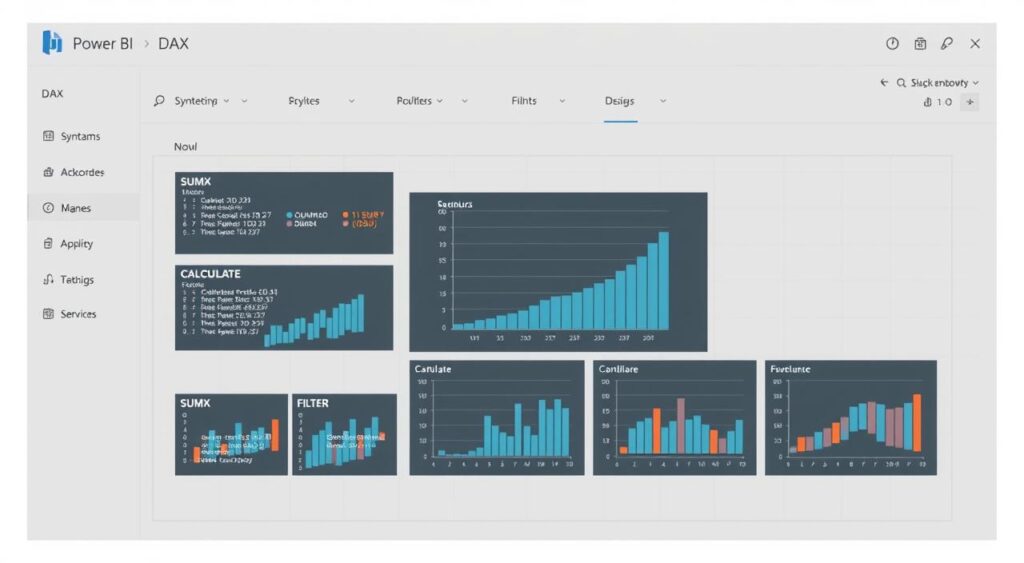
¿Sabes por qué una medida simple puede cambiar por completo el valor que ves en una visualización?
Esta guía muestra, paso a paso, cómo convertir datos en métricas útiles usando una fórmula clara y la función adecuada aplicada a la tabla correcta. Funciones DAX Básicas en Power BI
Verás ejemplos prácticos como VentasTotales = SUM(Sales[SalesAmount]) y cómo esa medida responde al contexto y al filtro activos en una visual.
También repasamos el flujo de trabajo típico: abrir la barra de fórmulas, escribir el nombre de la medida, usar IntelliSense y validar con la marca. Aprenderás cuándo referenciar una columna o crear una medida, y errores comunes como confundir contexto de fila con contexto de filtro.
Adelantamos las funciones clave: SUM, AVERAGE, COUNTROWS y RELATED, y explicamos cómo CALCULATE modifica el contexto para comparativas por periodo.
Conclusiones clave
- Aprende la sintaxis básica de una medida y cómo afecta al resultado.
- Prueba SUM, AVERAGE, COUNTROWS y RELATED sobre una tabla de ventas real.
- Usa IntelliSense y la marca de validación para reducir errores.
- Entiende el contexto y cómo CALCULATE lo modifica con filtros.
- Evita confundir contexto de fila con contexto de filtro desde el inicio.
Introducción a DAX y por qué importa en el análisis de datos (Funciones DAX Básicas en Power BI)
Aprender un lenguaje de fórmulas cambia cómo interpretas los números en un informe. Una buena medida convierte columnas y tablas crudas en indicadores útiles para decisiones diarias.
Qué es y cómo crea información desde el modelo
Definimos DAX como un lenguaje de fórmulas que combina función y operador para ampliar el valor de los datos en un modelo datos ya cargado. Una fórmula aplica una función de agregación a una columna de una tabla y respeta el contexto filtro de la visual.
Beneficios clave para principiantes
Rapidez: Autosuma e IntelliSense ayudan a crear medidas sin errores. Reutilización: una medida sirve en varias visuales sin reescribir la fórmula.
Un ejemplo simple: VentasTotales = SUM(Sales[SalesAmount]). Esa fórmula se adapta al segmento seleccionado porque el contexto cambia. Presta atención a la sintaxis: nombre claro, operador «=» y la columna exacta. Evita confundir contexto de fila con contexto de filtro; es la causa más habitual de resultados inesperados.
Conceptos fundamentales de DAX: sintaxis, funciones y contexto
Entender la estructura de una medida facilita crear métricas fiables. Aquí veremos los elementos básicos que componen una fórmula y por qué importan al trabajar con una tabla y una columna.
Elementos de sintaxis
Una medida incluye un nombre de medida, el signo “=” y la función con sus argumentos. Ejemplo: Total Sales = SUM(Sales[SalesAmount]).
El argumento apunta a una tabla y una columna, lo que mejora la lectura y evita ambigüedades.
Categorías de funciones
Hay grupos como fecha hora, inteligencia de tiempo, lógicas, texto, matemáticas y estadísticas. Algunas funciones devuelven tablas en lugar de valores, y otras precisan una tabla calendario marcada.
Contexto: fila vs filtro
El contexto fila es la fila actual en un cálculo; el contexto filtro son los filtros activos que afectan la medida.
Por ejemplo, SUM sobre una columna cambia si la visual aplica un filtro por año o producto. IntelliSense ayuda a seleccionar la tabla y columna correcta al escribir fórmulas.
- Nota: más adelante veremos CALCULATE para modificar contexto filtro.
Medidas vs columnas calculadas: cuándo usar cada una
Decidir si crear una medida o una columna afecta cómo reaccionan los números y el tamaño del modelo.
Columna calculada: cálculo por fila
Las columnas calculadas generan un valor por fila de la tabla y se guardan tras el refresco de datos.
Ejemplo: NetSales = [SalesQuantity] – [ReturnQuantity]. Ese valor queda en la tabla y sirve para claves o categorías.
Medida: cálculo en tiempo de consulta (Funciones DAX Básicas en Power BI)
Una medida se evalúa según los filtros activos en la visual o por CALCULATE. No aumenta el almacenamiento del modelo.
Ejemplo: Total Sales = SUM(Sales[SalesAmount]) responde a segmentaciones y a cambios de contexto.
- Usa columna para valores fila a fila, uniones de texto o claves derivadas.
- Usa medida para KPIs agregados que deben responder a filtro y visuales.
- Error común: crear columna cuando en realidad necesitas una medida dependiente de filtro.
| Característica | Columna calculada | Medida |
|---|---|---|
| Evaluación | Por fila de la tabla | En tiempo de consulta |
| Almacenamiento | Aumenta tamaño | No almacena valores |
| Uso típico | Categorización, claves derivadas | KPIs, sumas y comparativas |
- Si necesita respuesta a segmentaciones: elija medida.
- Si necesita enriquecer cada fila: cree columna.
- Compruebe impacto en tamaño antes de crear muchas columnas.
Funciones DAX Básicas en Power BI
Verás cómo cuatro funciones simples transforman datos crudos en métricas útiles para tus informes.
SUM agrega una columna numérica y respeta el contexto. Ejemplo: Total_Ventas = SUM(‘TablaVentas'[Importe]).
AVERAGE calcula el promedio sobre una columna. Ejemplo: Promedio_Ventas = AVERAGE(‘TablaVentas'[Importe]). Cambia según segmentación.
COUNTROWS cuenta filas de una tabla o de una tabla expresión. Ejemplo: COUNTROWS(FILTER(‘TablaVentas’,’TablaVentas'[Importe] > 1000)).
RELATED trae un valor desde una tabla relacionada. Ejemplo: Categoria = RELATED(‘TablaProducto'[CategoriaNombre]). Funciona si existe la relación entre tablas.
«No uses RELATED sin una relación definida; dará error o resultados vacíos.»
| Función | Sintaxis | Uso típico |
|---|---|---|
| SUM | SUM(‘Tabla'[Columna]) | Suma valores por filtro |
| AVERAGE | AVERAGE(‘Tabla'[Columna]) | Promedio por grupo |
| COUNTROWS | COUNTROWS(tabla o tabla expresión) | Conteo de transacciones |
| RELATED | RELATED(‘TablaRelacionada'[Columna]) | Traer valor relacionado |
- Estilo captura: nombre =, elegir función con IntelliSense, seleccionar columna y validar.
- Errores comunes: RELATED sin relación; confundir suma de números columna con conteo de filas.
- Recomendación: nombres claros y validar en una tabla visual.
Función CALCULATE y contexto de filtro: el corazón de DAX
CALCULATE es la función que cambia el contexto de evaluación de una medida. Evalúa una expresión dentro de filtros adicionales que definimos dentro de la fórmula.
CALCULATE(expr, filtros) y ejemplo práctico
Un ejemplo típico: Previous Quarter Sales = CALCULATE(SUM(Sales[SalesAmount]), PREVIOUSQUARTER(Calendar[DateKey])). Aquí la función sum se recalcula bajo el nuevo contexto filtro.
La tabla Calendar y su columna DateKey son requisito para que PREVIOUSQUARTER funcione correctamente.
ALL, ALLEXCEPT y ALLSELECTED: quitar o preservar filtros
| Operador | Qué hace | Uso típico |
|---|---|---|
| ALL | Elimina filtros de una columna o tabla | Totales globales |
| ALLEXCEPT | Elimina todo excepto lo especificado | Preservar producto |
| ALLSELECTED | Respeta la selección del usuario | Interacciones de segmentación |
Estilo captura y buenas prácticas
Escribe CALCULATE(…), observa IntelliSense, cierra paréntesis y valida la fórmula con la marca. Evita abusar de ALL; puede ocultar expectativas y confundir el análisis.
Primero piensa el contexto filtro que necesitas y luego aplícalo explícitamente con CALCULATE. Así controlarás resultados temporales y segmentados con precisión.
Contexto de fila y contexto de filtro: cómo impactan en los resultados
El resultado de una fórmula depende de dónde y cómo se evalúa en el modelo. Antes de depurar una medida, identifica si la operación se hace por fila o por filtros activos. Esto te evita errores y números inesperados en la visual.
Contexto de fila en columnas calculadas y medidas iterativas
El contexto de fila es el ámbito de evaluación de la fila actual. Se aplica en columnas calculadas y en iteradores como SUMX.
En una tabla, cada columna puede usar el valor de esa fila para crear una fórmula. Por ejemplo, SUMX recorre filas y usa la columna actual antes de agregar.
Contexto de filtro en visualizaciones y fórmulas (FILTER, CALCULATE)
El contexto filtro es el conjunto de condiciones que afectan una medida: slicers, segmentaciones o relaciones entre tablas.
Funciones como FILTER generan una tabla filtrada. Si la pasas a CALCULATE, esa condición modifica el cálculo.
Ejemplo: COUNTROWS(FILTER(‘Ventas’,’Ventas'[Importe] > 1000)) cambia según el producto seleccionado; el filtro puede reducir o ampliar el resultado.
- Nota: ambos contextos se combinan. Una medida usa la fila actual cuando hay un iterador, y respeta los filtros activos.
- Errores comunes: tratar una columna como si siempre tuviera el mismo comportamiento en columna calculada y en medida.
- Diagnóstico rápido: revisar filtros activos, relaciones y qué funciones aplica la fórmula.
Si ves números inesperados, prueba a mostrar la tabla con el filtro aplicado y evalúa paso a paso. Así identificarás si el problema está en contexto o en la propia fórmula.
Relaciones y tablas relacionadas: trabajar con RELATED y RELATEDTABLE
Las relaciones entre tablas definen si puedes traer valores cruzados con confianza. Un modelo con clave externa entre la tabla de hechos y las dimensiones garantiza que RELATED funcione y que los filtros se propaguen correctamente.
Cuándo usar RELATED en medidas y columnas
Para enriquecer una fila, crea una columna calculada como: ‘Ventas’[Categoría] = RELATED(‘Productos'[Categoría]). Así añades datos de la dimensión directamente a la tabla de hechos.
En una medida, RELATED permite agregar según una propiedad de la tabla relacionada si el contexto llega desde la dimensión. Si no hay relación activa, la fórmula fallará o devolverá vacío.
RELATEDTABLE y buenas prácticas
RELATEDTABLE devuelve la tabla relacionada. Úsala con COUNTROWS o SUMX para contar o sumar filas vinculadas. Por ejemplo: COUNTROWS(RELATEDTABLE(‘Ventas’)).
Incluye nombre de la tabla al referenciar columnas para mayor claridad. Verifica cardinalidad, dirección de filtrado y campos clave. Si necesitas restringir por producto, combina CALCULATE + RELATED para controlar el contexto y obtener cálculos coherentes.
Ejemplos prácticos con estilo “captura de Power BI”
Sigue una captura guiada para crear y validar medidas en la interfaz. Veremos paso a paso cómo escribir la fórmula, validar, añadir segmentaciones y comparar resultados en un visual.
Barra de fórmulas: escribir la medida
En la barra de fórmulas escribe: Ventas totales = SUM(Sales[SalesAmount]). IntelliSense sugiere la tabla y la columna mientras tecleas.
Validar la nueva medida
Pulsa la marca de verificación para validar la fórmula. Usa un nombre claro como Ventas totales para que sea fácil de identificar en el panel de campos.
Segmentaciones y efecto sobre el contexto
Añade slicers de Año y Trimestre desde la tabla Calendar. Al seleccionar Year=2011 y Quarter=4 los filtros aplicados alteran los valores mostrados por la medida.
Comparar con trimestre anterior
Crea otra medida: Previous Quarter Sales = CALCULATE(SUM(Sales[SalesAmount]), PREVIOUSQUARTER(Calendar[DateKey])). Inserta un visual de columnas que muestre ambas medidas.
«Al cambiar las segmentaciones, ambas medidas responden al mismo contexto y revelan diferencias por periodo.»
- Escribe y valida la medida en la barra.
- Inserta una tabla con la columna Año y muestra Ventas totales.
- Añade slicers de Año y Trimestre para aplicar filtros aplicados.
- Crea la medida de periodo anterior y compárala en un gráfico.
- Confirma con tablas y gráficos para detectar discrepancias.
Autosuma e IntelliSense: crear fórmulas rápidas y sin errores
Crear una medida rápida desde la cinta acelera el análisis sin escribir fórmulas largas. Autosuma genera medidas estándar como =AVERAGE([ReturnQuantity]) al seleccionar una columna de la tabla.
AVERAGE con Autosuma y sugerencias de columnas
Selecciona la columna que quieres resumir y pulsa Autosuma. El sistema propone AVERAGE o SUM según el tipo de datos. Esto puede ayudar a obtener un valor inicial en segundos.
- IntelliSense sugiere la tabla y la columna, reduciendo errores de sintaxis y referencias.
- Las medidas así creadas respetan el contexto y los filtro aplicados en visuales.
- Estos atajos pueden ser el punto de partida antes de añadir CALCULATE u otras funciónes avanzadas.
- Revisa y renombra la medida; el nombre generado no siempre refleja el objetivo del indicador.
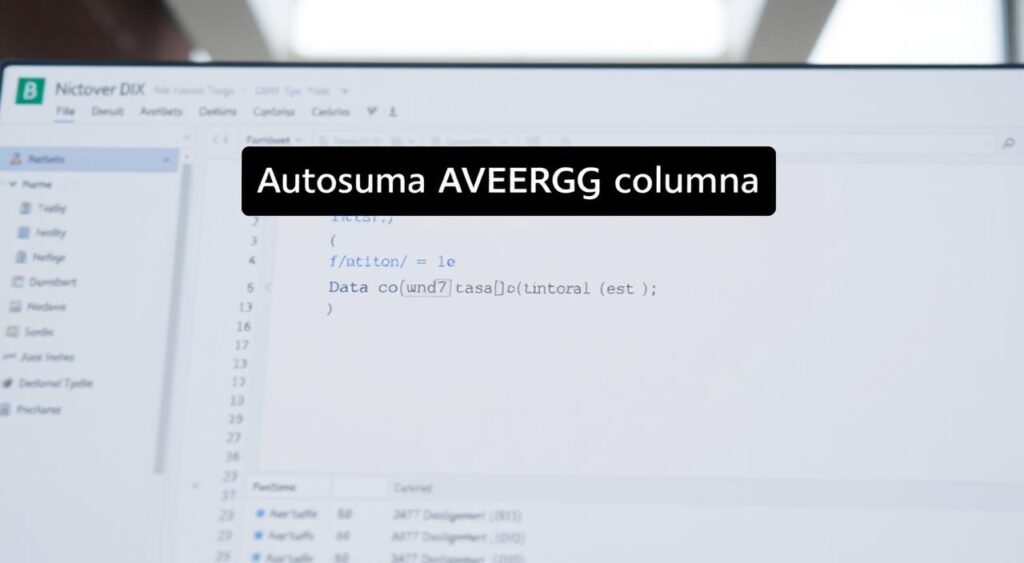
Ejemplo práctico: crea Promedio_Ventas con Autosuma, valida la fórmula con la marca y comprueba el formato numérico. Para principiantes, estas herramientas pueden ayudar a evitar errores comunes y a iterar sobre los elementos sintaxis antes de complicar la solución.
Casos de uso reales para principiantes: ventas totales, promedio y conteos
Manos a la obra: aquí tienes recetas listas para usar que ilustran cómo realizar cálculos comunes en un modelo de ventas.
Ventas por año
Ventas_por_Año = CALCULATE(SUM(‘TablaVentas'[Importe]), ‘TablaCalendario'[Año])
Usa la columna de Año de la tabla calendario para comparar periodos. Así la fórmula respeta el contexto y los filtros aplicados.
Top productos y ranking
Top_5_Productos = TOPN(5, ‘TablaProductos’, ‘TablaProductos'[Ventas], DESC)
Esta tabla expresión devuelve los mejores productos. Limítala al contexto actual para un análisis por categoría.
Conteos, promedio y diferencias
COUNTROWS para transacciones cambia con segmentaciones. AVERAGE(‘TablaVentas'[Importe]) ofrece el ticket medio por categoría.
Diferencia_Ventas = CALCULATE(SUM(‘TablaVentas'[Importe]), ‘TablaCalendario'[Año]=2023) – CALCULATE(SUM(‘TablaVentas'[Importe]), ‘TablaCalendario'[Año]=2022)
Visualiza la diferencia en una tarjeta para ver el impacto año contra año.
| Receta | Fórmula | Uso práctico |
|---|---|---|
| Ventas por año | CALCULATE + SUM | Comparativas por periodo usando tabla calendario |
| Top 5 productos | TOPN(5, ‘TablaProductos’, ‘TablaProductos'[Ventas], DESC) | Ranking dinámico según filtro |
| Conteo de transacciones | COUNTROWS(‘TablaVentas’) | Volumen de ventas por segmento |
| Promedio ticket | AVERAGE(‘TablaVentas'[Importe]) | Valor medio por cliente o categoría |
| Diferencia año a año | Dos CALCULATE con SUM | Comparación directa 2023 vs 2022 |
- Formato: aplica moneda y 2 decimales para claridad.
- Contexto: recuerda que las medidas realizan cálculos en tiempo de consulta y responden a filtros.
- Combina: junta estas medidas en un tablero para un informe inicial de ventas totales y comparativas.
Errores comunes y cómo evitarlos
Los fallos más comunes en fórmulas suelen venir de decisiones de diseño del modelo.
Solucionar problemas pasa por identificar si la causa es una columna mal creada, una relación ausente o una fórmula que fuerza un contexto erróneo.
Confundir medidas y columnas
Crear una columna cuando necesitas una medida puede aumentar el tamaño del modelo y reducir flexibilidad.
Evita esto: prueba la fórmula en una tabla visual simple. Si el valor no debe almacenarse fila a fila, crea una medida.
Ignorar relaciones o abusar de ALL
Sin relaciones activas entre tablas, Power BI no propaga el contexto y los cálculos salen imprecisos.
Usar ALL indiscriminadamente puede eliminar un filtro esencial y dar resultados engañosos. Un ejemplo de corrección es reemplazar ALL por ALLEXCEPT para preservar la columna clave.
«Un error de lógica de contexto puede ser más sutil que una falta de sintaxis y más difícil de detectar.»
| Error | Impacto | Cómo evitarlo |
|---|---|---|
| Columna vs medida | Rendimiento y rigidez | Usar medida si responde a filtros |
| Falta de relaciones | Cálculos imprecisos | Verificar dirección de filtro y cardinalidad |
| Abuso de ALL | Resultados engañosos | Usar ALLEXCEPT o ALLSELECTED según caso |
Recomendaciones prácticas: comprueba la referencia de cada columna y tabla, usa VAR para depurar partes de la fórmula y prueba medidas en una tabla antes de publicar. Así reducirás errores y protegerás la calidad de tus datos.
Buenas prácticas y rendimiento en DAX para modelos básicos
Optimizar fórmulas y diseñar un modelo datos limpio mejora velocidad y claridad. Pequeñas decisiones en la tabla y la columna reducen tiempos de consulta y errores.
Variables (VAR) para fórmulas claras y eficientes
Usa VAR para guardar subcálculos y evitar repetir operaciones costosas. Esto mejora la legibilidad y el rendimiento de la fórmula.
Ejemplo práctico:
VAR TotalVentas = SUM(‘Ventas'[Importe])
RETURN TotalVentas * 0,1.
Así reutilizas el mismo cálculo sin recalcular la función varias veces.
Analizador de rendimiento: detectar cuellos de botella
Abre el Analizador de rendimiento, inicia grabación y recarga la página. Revisa el tiempo de consulta y renderizado por visual.
Si una tabla tarda mucho, reduce campos, aplica filtros más selectivos o cambia la agregación. El analizador muestra qué visual y qué función consume más tiempo.
- Evita columnas calculadas redundantes; prioriza medidas reutilizables.
- Minimiza el anidamiento excesivo de funciones; divide la lógica en varias fórmulas.
- Revisa tipos de datos para evitar conversiones implícitas.
- Usa ALL solo cuando sea necesario y documenta la intención.
Hábitos que pueden ayudar: modelar relaciones claras, resumir tablas grandes y medir cambios con el analizador regularmente.
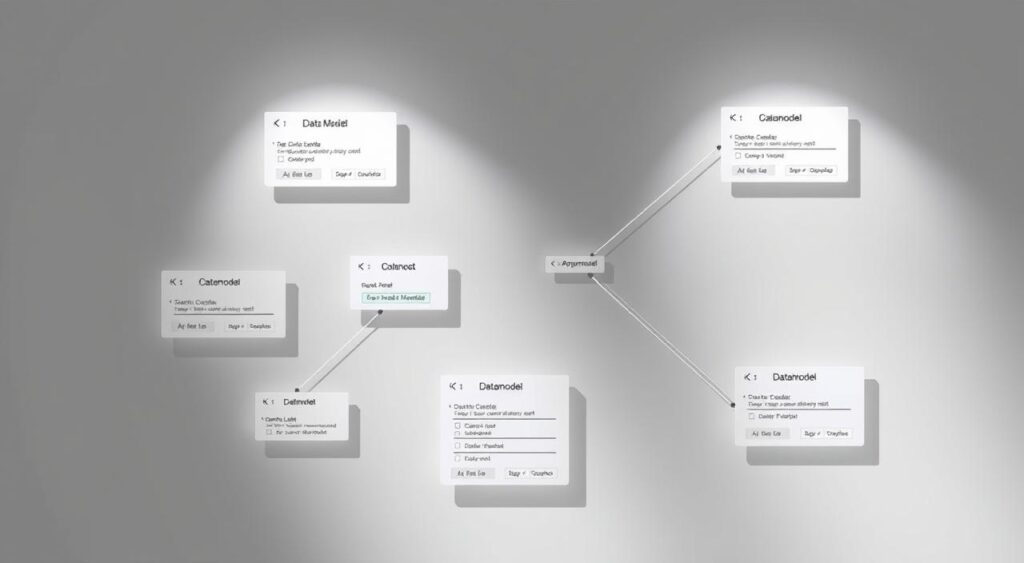
Checklist rápido para solucionar problemas en fórmulas DAX
Resolver fallos en una fórmula suele ser cuestión de revisar cuatro elementos clave. Usa esta lista corta para diagnosticar y corregir errores con rapidez.
Revisar sintaxis, tipo de dato, contexto y filtros aplicados
Verifica sintaxis: pulsa la marca en la barra de fórmulas y corrige paréntesis y separadores. IntelliSense sugiere argumentos y ayuda a detectar errores básicos.
- Tipos de datos: confirma que la columna tenga el tipo correcto para evitar sumas o concatenaciones inesperadas.
- Contexto activo: revisa segmentaciones, slicers y filtros aplicados en la visual, en la página y en el informe.
- Relaciones: comprueba dirección y cardinalidad entre tablas; activa relaciones deshabilitadas si procede.
- Depura dentro fórmula: usa VAR para devolver subresultados y aislar pasos complejos.
- ALL vs ALLEXCEPT/ALLSELECTED: sustituye ALL si necesitas preservar un filtro específico.
| Acción | Qué revisar | Por qué |
|---|---|---|
| Comprobar sintaxis | Barra de fórmulas y validación | Evita errores de compilación |
| Tipos de datos | Columna y formato | Previene conversiones implícitas |
| Contexto y filtros | Slicers, visuales, página | Determina el resultado final |
| Dependencias | Referencias y relaciones | Detecta campos eliminados o bucles |
Prueba práctica: añade una tabla visual con Año y Producto para ver el comportamiento granular de la medida. Audita dependencias y registra el antes/después en el Analizador de rendimiento para comprobar mejoras.
«Un chequeo ordenado suele localizar el fallo sin tocar el modelo.»
Conclusión
,Resume lo esencial: sintaxis clara, tablas bien definidas y control del contexto para resultados fiables.
Has repasado los conceptos fundamentales que sostienen cualquier cálculo: nombre, fórmula y referencia a la tabla y la columna.
Herramientas como IntelliSense, Autosuma y el Analizador de rendimiento facilitan el aprendizaje y la optimización de tus fórmulas.
Practica con ejemplos reales, usa CALCULATE y una tabla calendario para comparativas por periodo, y depura paso a paso cuando el contexto no dé el resultado esperado.
Aplica lo aprendido a tus datos, nombra claramente cada medida y avanza por piezas: la mejora surge con práctica constante.
FAQ: Funciones DAX Básicas en Power BI
¿Qué es DAX y cómo convierte datos en información útil?
DAX es un lenguaje de fórmulas que permite crear medidas y columnas calculadas sobre el modelo de datos. Combina funciones, operadores y contexto (fila y filtro) para resumir, filtrar y transformar valores de columnas y tablas, generando métricas como ventas totales o promedios que alimentan visualizaciones.
¿Cuál es la diferencia principal entre una medida y una columna calculada?
Una columna calculada evalúa fila a fila y almacena resultados en la tabla, útil para cálculos estáticos por registro. Una medida se calcula dinámicamente según los filtros y el contexto de la visualización, por eso sirve para agregados como SUM o AVERAGE sobre subconjuntos de datos.
¿Qué es el contexto de fila y por qué importa?
El contexto de fila aplica cuando una fórmula procesa cada registro de una tabla (por ejemplo en columnas calculadas o funciones iteradoras). Afecta el valor disponible para columnas de la misma fila y facilita cálculos dependientes del registro actual.
¿Qué es el contexto de filtro y cómo cambia el resultado de una medida?
El contexto de filtro proviene de segmentaciones, slicers, filtros de visualización o instrucciones como CALCULATE. Restringe las filas disponibles para la agregación, por lo que la misma medida puede devolver distintos valores según los filtros activos.
¿Para qué sirve la función CALCULATE y cuándo usarla?
CALCULATE modifica el contexto de filtro para una expresión. Sirve para aplicar, eliminar o combinar filtros y es clave en cálculos como comparar periodos, calcular proporciones o sobreescribir filtros por defecto.
¿Cómo usar ALL, ALLEXCEPT y ALLSELECTED sin romper el modelo?
ALL elimina filtros de una o más columnas/tabla; ALLEXCEPT quita todos menos los especificados; ALLSELECTED respeta la selección actual del usuario en el informe. Úsalas con cuidado: eliminar filtros puede inflar agregados si no preservas las dimensiones necesarias.
¿Qué hace RELATED y cuándo conviene usarla?
RELATED trae un valor desde una tabla relacionada siguiendo la relación definida en el modelo. Es útil en columnas calculadas para acceder a atributos maestros (por ejemplo, traer el nombre del producto desde la tabla Productos a Ventas).
¿Cómo solucionar errores comunes al crear fórmulas?
Revisa sintaxis, tipos de datos, nombre de columnas/tablas y el contexto aplicado. Usa variables (VAR) para depurar partes de la fórmula y prueba pasos intermedios con columnas calculadas o medidas temporales.
¿Cuándo es mejor usar COUNTROWS frente a COUNT o DISTINCTCOUNT?
COUNTROWS cuenta filas de una tabla o expresión de tabla. COUNT cuenta valores numéricos en una columna. DISTINCTCOUNT cuenta valores únicos. Elige según necesites filas totales, valores no nulos numéricos o conteos únicos.
¿Cómo aplicar inteligencia de tiempo como PREVIOUSQUARTER o funciones de calendario?
Usa una tabla de calendario bien relacionada con la tabla de hechos. Funciones de inteligencia de tiempo requieren esa relación y la columna de fecha continua. PREVIOUSQUARTER y similares funcionan dentro de CALCULATE para comparar periodos.
¿Qué buenas prácticas mejoran el rendimiento de las fórmulas?
Emplea variables para evitar cálculos repetidos, limita el uso de iteradores en grandes tablas, reduce columnas calculadas innecesarias y modela relaciones y cardinalidad correctamente. Usa el analizador de rendimiento para identificar cuellos de botella.
¿Cómo validar una nueva medida en el informe?
Crea la medida en la tabla correspondiente, verifica que la sintaxis sea correcta y pruébala en visuales simples con slicers de fecha y categoría. Comprueba resultados frente a un cálculo manual o una tabla pivote para asegurar coherencia.

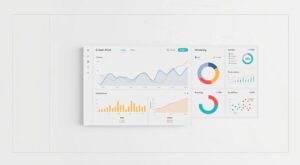

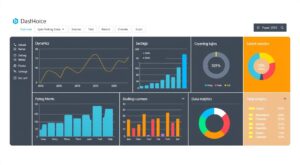
Pingback: Power BI vs Tableau: Análisis y comparación detallada
Pingback: Mejores prácticas de Power BI: optimiza tus informes 2025